绝佳肤色教你用AE软件轻松调
1、首先看一下调整前后对比图:牺距低
原图:


2、 分析这张图是特写,需要调色的主要是人物的肤色和景深处的背景环境。(近景调肤色,远景调环境)
1.调入素材,去场,复制一层。
2.把上层素材的叠加方式改成merlay。
3.调节每个素材的curves,目的码岔是加亮。
1.ctrl+shift+c 合并图层,就在此图层上继续调色。
2.运用两次 cs selective color correct,需要调色的两部分分离出来。

3、1.将需要调色的区域选出。
2.分析:此张图应该属于青春偶像类的东西,所以调色要达到的效果目的是使人物更有青春的气息。也就是需要调节人物的肤色更粉,背景的绿更青。

4、1.调节肤色,褪一些绿,则偏红眠场,再往红里走点,个人喜欢加点蓝,这样人物显的有点粉的感觉。
2.综合亮度,饱和度等参数调节。
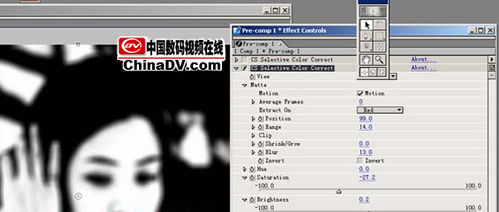
5、1.降噪。
2.加上下遮副,长宽比例自己按个人喜好调节。
3.完成。


声明:本网站引用、摘录或转载内容仅供网站访问者交流或参考,不代表本站立场,如存在版权或非法内容,请联系站长删除,联系邮箱:site.kefu@qq.com。
阅读量:83
阅读量:168
阅读量:168
阅读量:193
阅读量:155